本文摘自网络,侵删!
很多小伙伴都遇到过win7系统网络提示733的困惑吧,一些朋友看过网上零散的win7系统网络提示733的处理方法,并没有完完全全明白win7系统网络提示733是如何解决的,今天小编准备了简单的解决办法,只需要按照 步骤一:在雨林木风系统桌面的右下角处,单击一下网络标志,然后将它打开。在弹出的网络连接窗口中,我们可以看到最下面的“打开网络和共享中心”链接,单击它。 步骤二:接着在Win7 32位纯净版笔记本系统网络共享中心左边窗口中选择“更改适配器设置”。的顺序即可轻松解决,具体的win7系统网络提示733教程就在下文,一起来看看吧!
步骤一:在雨林木风系统桌面的右下角处,单击一下网络标志,然后将它打开。在弹出的网络连接窗口中,我们可以看到最下面的“打开网络和共享中心”链接,单击它。
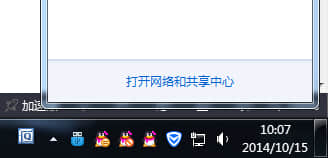
步骤二:接着在Win7 32位纯净版笔记本系统网络共享中心左边窗口中选择“更改适配器设置”。
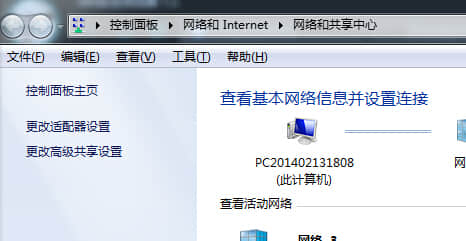
步骤三:然后你在该网络连接界面中,找到你上网要用到的宽带连接图标。再单击该宽带图标,选择“属性”。
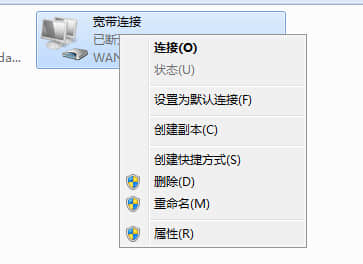
步骤四:随之在宽带连接的属性界面中,切换到“选项”标签页,然后在“选项”中找到PPP设置按钮,打开它。
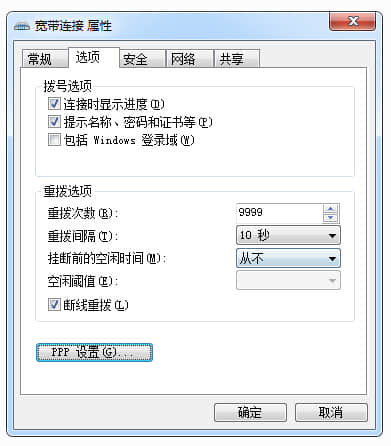
步骤五:此时即会弹出一个PPP设置窗口,然后取消勾选“为单链路连接协商多重链接”,再点击确定按钮。
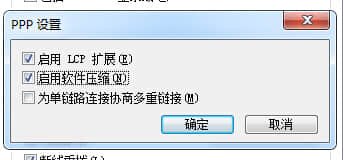
相关阅读 >>
win7系统玩单机游戏提示缺少steam_api.dll文件的解决方法
更多相关阅读请进入《win7》频道 >>




